Apple Maps comenzó con un comienzo difícil cuando debutaron en 2012. Las versiones iniciales estaban cargadas de errores y fallas, lo que obligó a Apple a intentar solucionarlos. Pero la aplicación ha crecido desde entonces.
Apple Maps ahora ofrece una serie de funciones que pueden ayudarlo a navegar hacia su destino, ya sea que esté conduciendo, caminando, en bicicleta o en tránsito. Y cada nueva versión de iOS agrega nuevas funciones para que viajar sea más fácil. Aquí hay 12 razones para usar Apple Maps.
Resumen
Ver ciudades en 3D
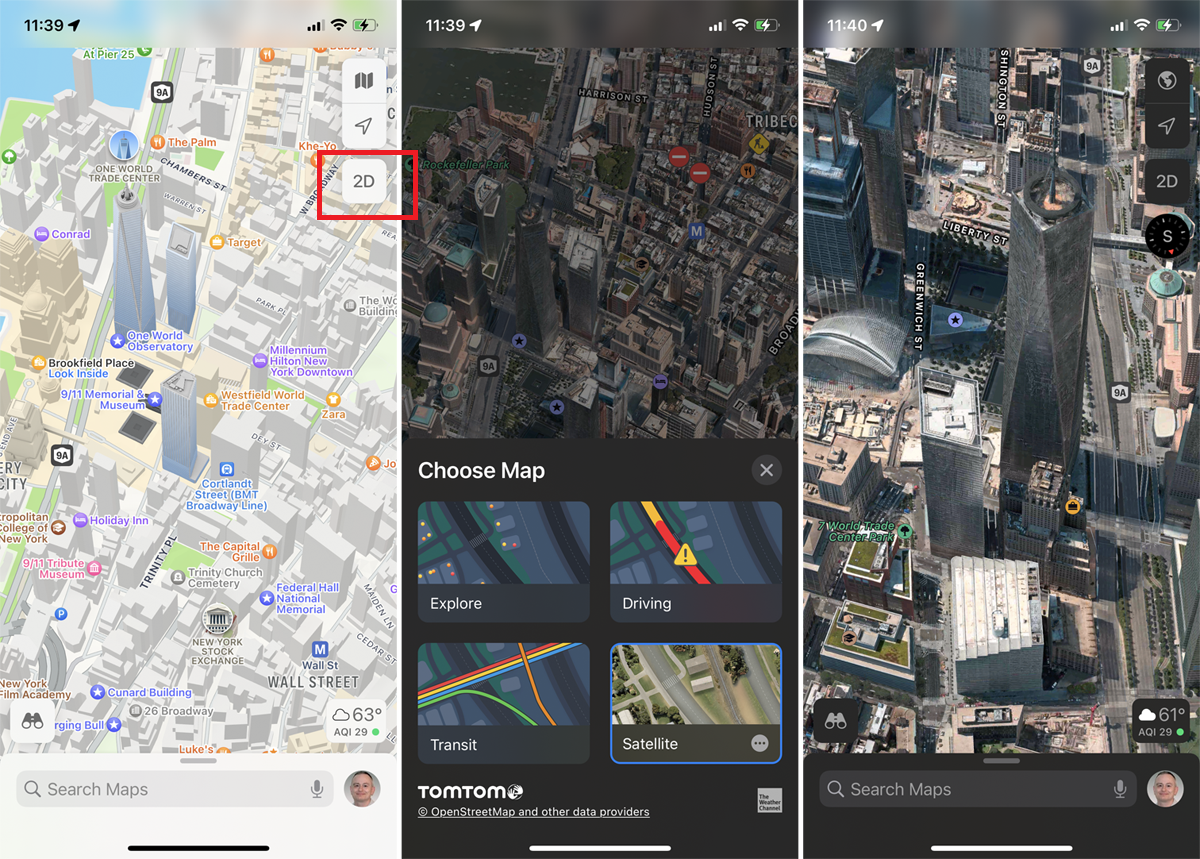
¿Por qué quedarse con 2D cuando puede explorar la ciudad en 3D con edificios, puntos de referencia, nombres de calles y más? Para activar el modo 3D, busque una gran ciudad como Nueva York, Los Ángeles, París, Roma o Tokio. Debería aparecer un icono 3D en la parte superior derecha de la barra de herramientas. Haga clic en él y la ciudad se desplegará ante usted. Para obtener el efecto completo, haga clic en el icono Mapa en la parte superior de la mini barra de herramientas y cambie al modo Satélite. A continuación, verá la ciudad en 3D y a todo color.
Obtenga información de tránsito en tiempo real
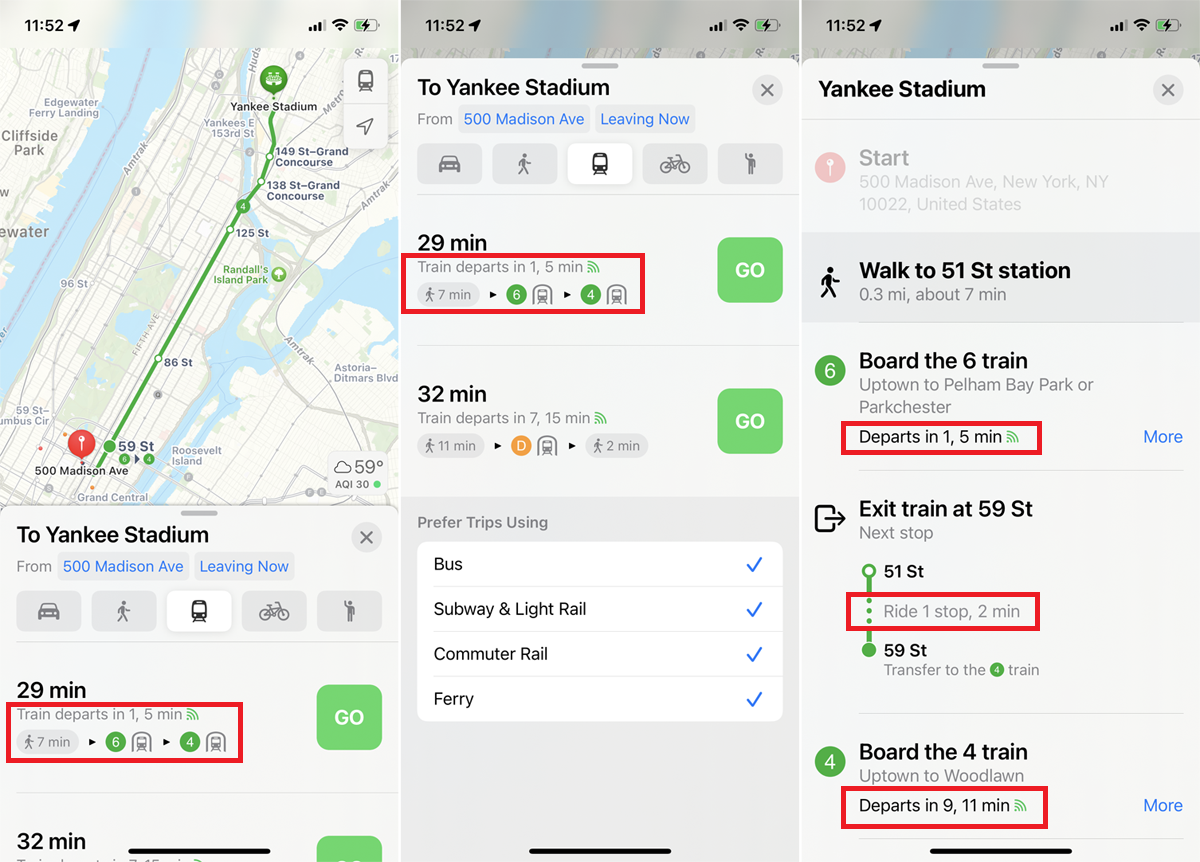
Cuando viaje en transporte público, consulte Apple Maps para obtener información actualizada sobre el tránsito de trenes, autobuses y ferries. Después de encontrar su ruta, toque el ícono del tren para ver las opciones de transporte público local, detallando dónde y cómo tomarlo, qué ruta tomar y si hay retrasos. Con la actualización a iOS 15, ahora puede seleccionar sus rutas de tránsito favoritas y recibir notificaciones cuando sea el momento de bajarse en la siguiente parada.
Buscar lugares cercanos
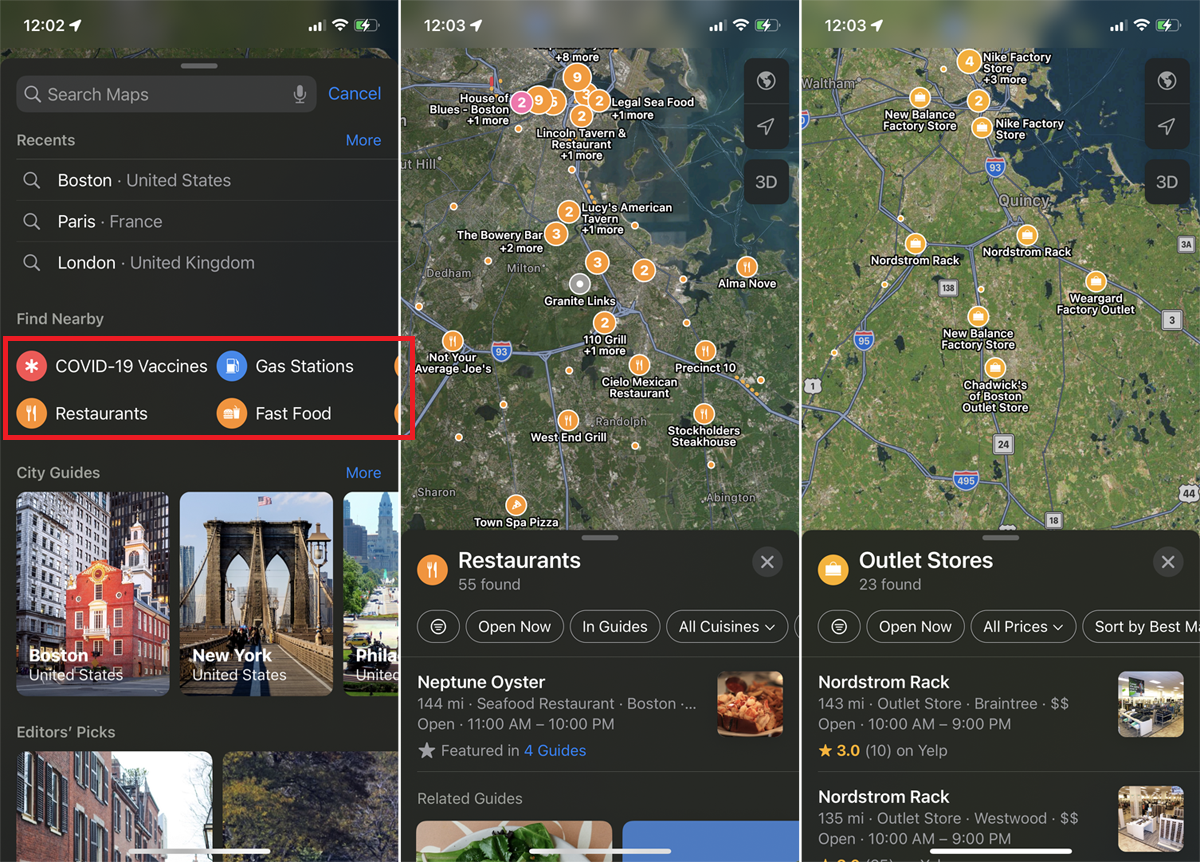
Cuando accedes a la función de búsqueda, Maps muestra una lista de negocios cercanos y otros lugares que quizás quieras visitar. De esta manera encontrará restaurantes locales, gasolineras, cafés, tiendas de abarrotes, hoteles, bares, centros comerciales y hospitales.
Mira alrededor
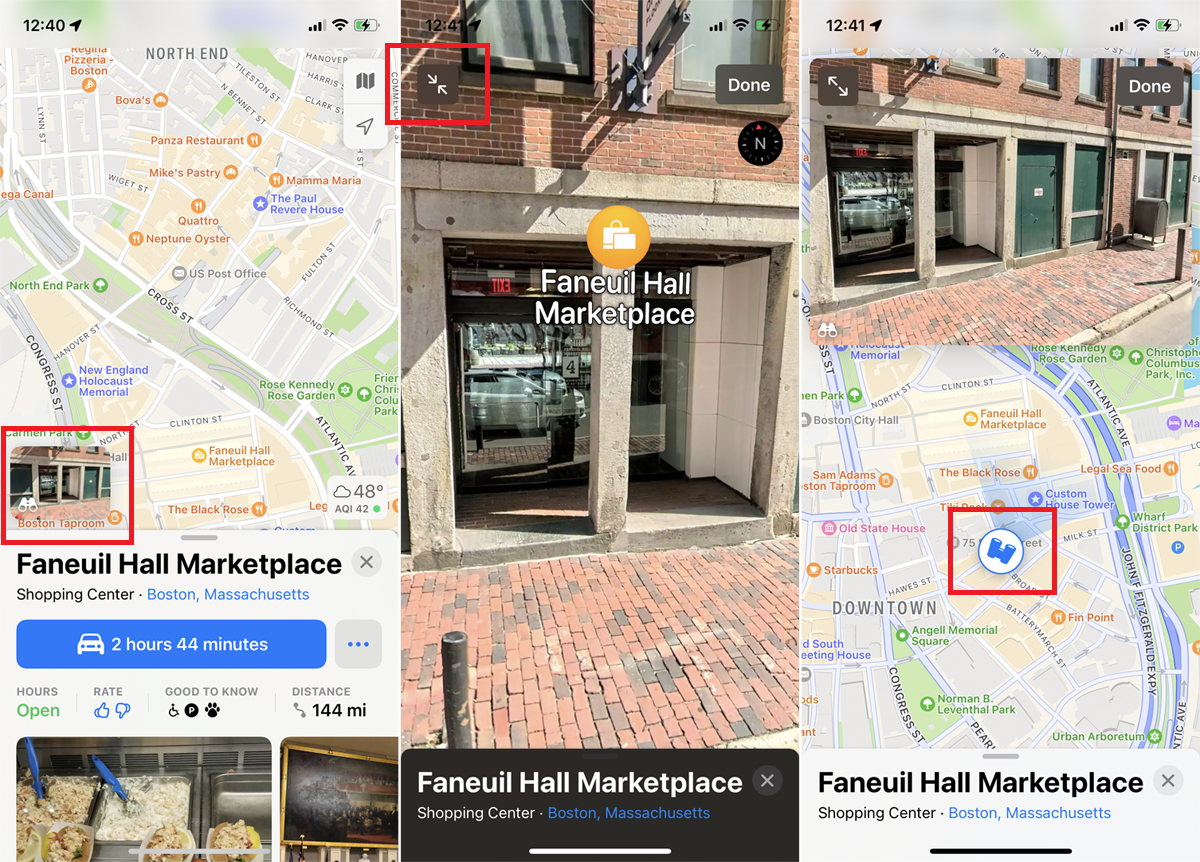
Antes de llegar allí, verifique su destino con Apple Maps Look Around, que proporciona una vista interactiva de 360 grados del lugar, similar a Google Street View.
Cuando encuentre el lugar que desea, deslice el dedo hacia arriba en la pantalla. Si la ubicación es una de las que admite esta función, haga clic en la miniatura de la foto en la esquina inferior izquierda para acceder a la función. Luego puede deslizar la pantalla, pellizcar la pantalla para acercar o alejar y tocar un lugar en la pantalla para saltar a ese lugar. En la pantalla del mapa, también puede tocar el ícono de flecha doble en la esquina superior izquierda o el ícono del telescopio en la esquina inferior izquierda para mostrar la imagen de Mirar alrededor en la parte superior de la pantalla para que aún pueda ver el mapa.
Trasvolar
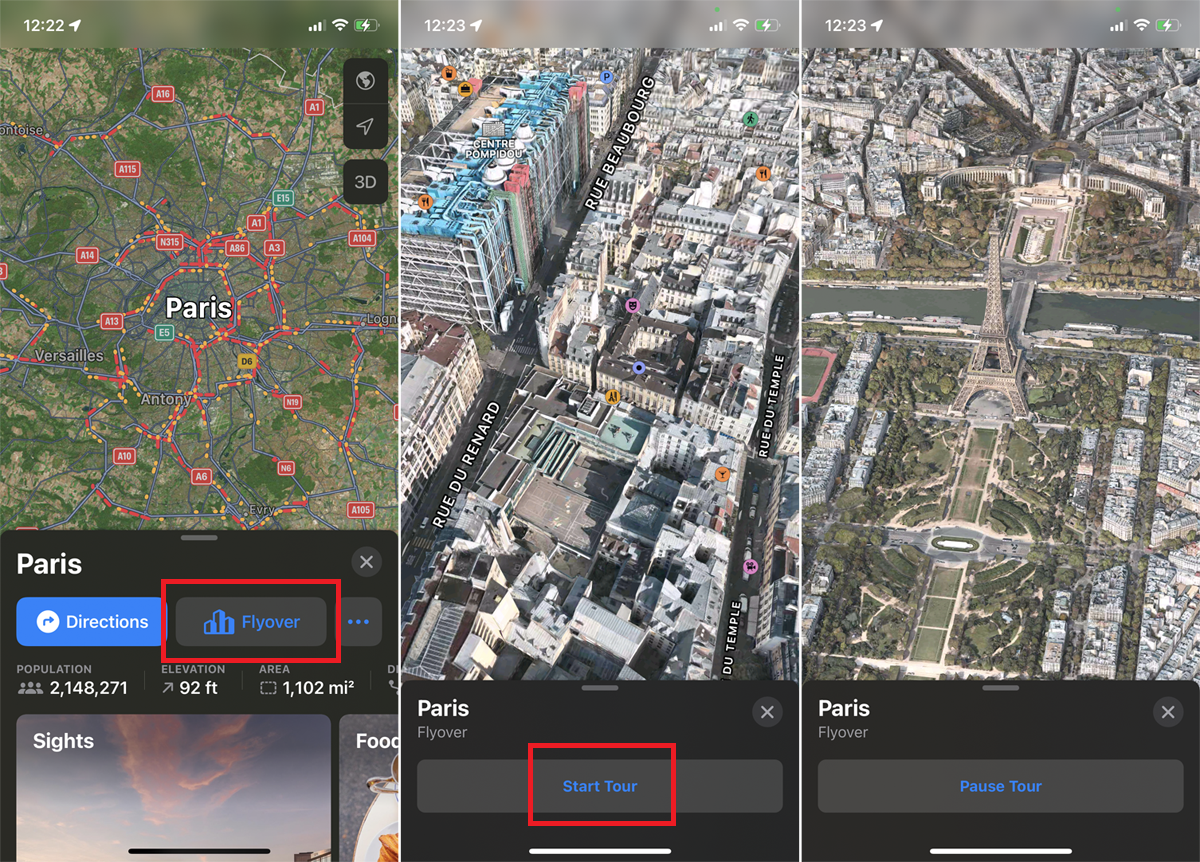
Obtenga una vista de pájaro de una ciudad específica con Flyover. Ingrese el nombre de una ciudad admitida en el cuadro de búsqueda, como Nueva York, París, Londres, Florencia o Tokio. Haga clic en Trasvolar en la pestaña de lugar para ver la ciudad desde el cielo. A continuación, puede desplazarse o desplazarse por la pantalla para moverse, o acercar o alejar la imagen para acercar o alejar la imagen. Hacer clic Iniciar el recorrido realizar un recorrido por la ciudad automatizado.
Rutas en bicicleta
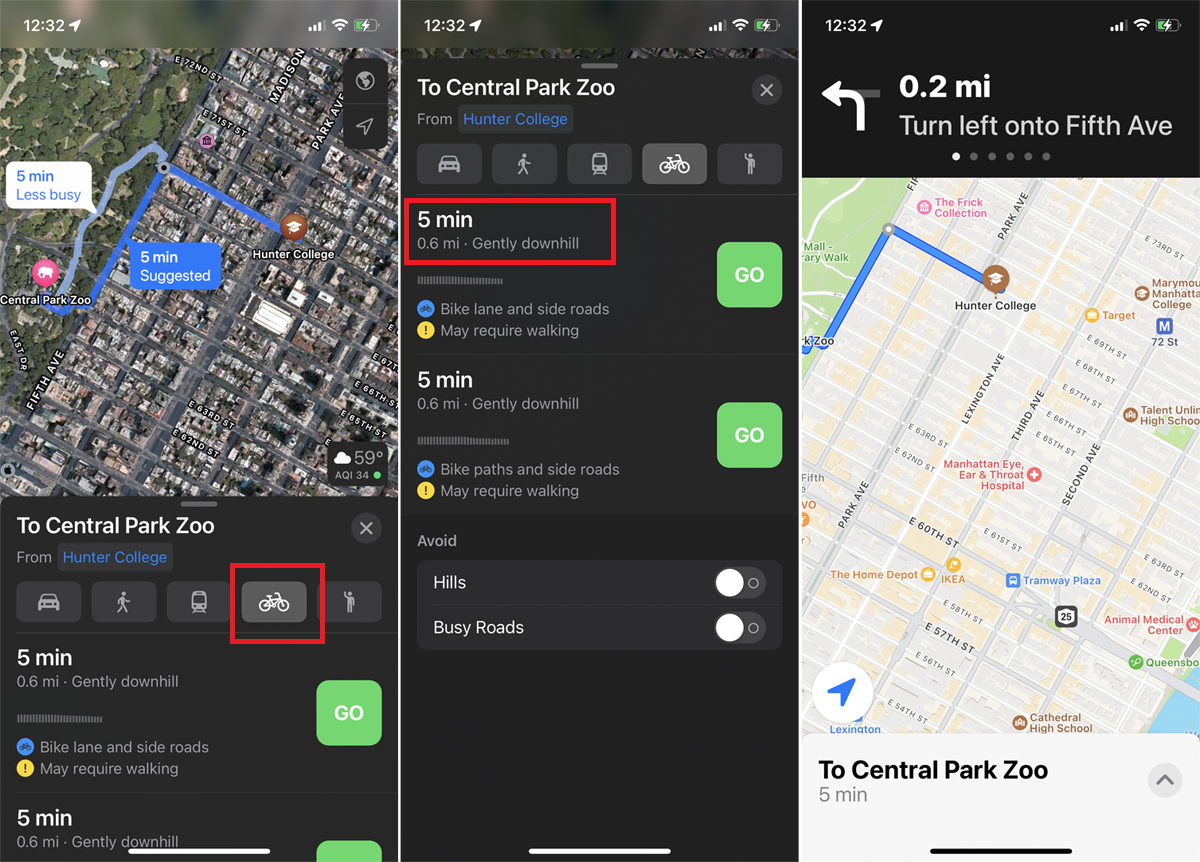
Apple Maps puede guiarlo a su destino a través de rutas en bicicleta. Después de ingresar el destino, toque el ícono de la bicicleta. Si se puede llegar a su destino en bicicleta, las instrucciones le indicarán cómo llegar en bicicleta. La aplicación también le indica si su ruta es cuesta arriba o cuesta arriba. En algunas ciudades, incluso puede obtener una ruta en un carril bici real. Haga clic en Vamos botón de inicio.
Mapas internos
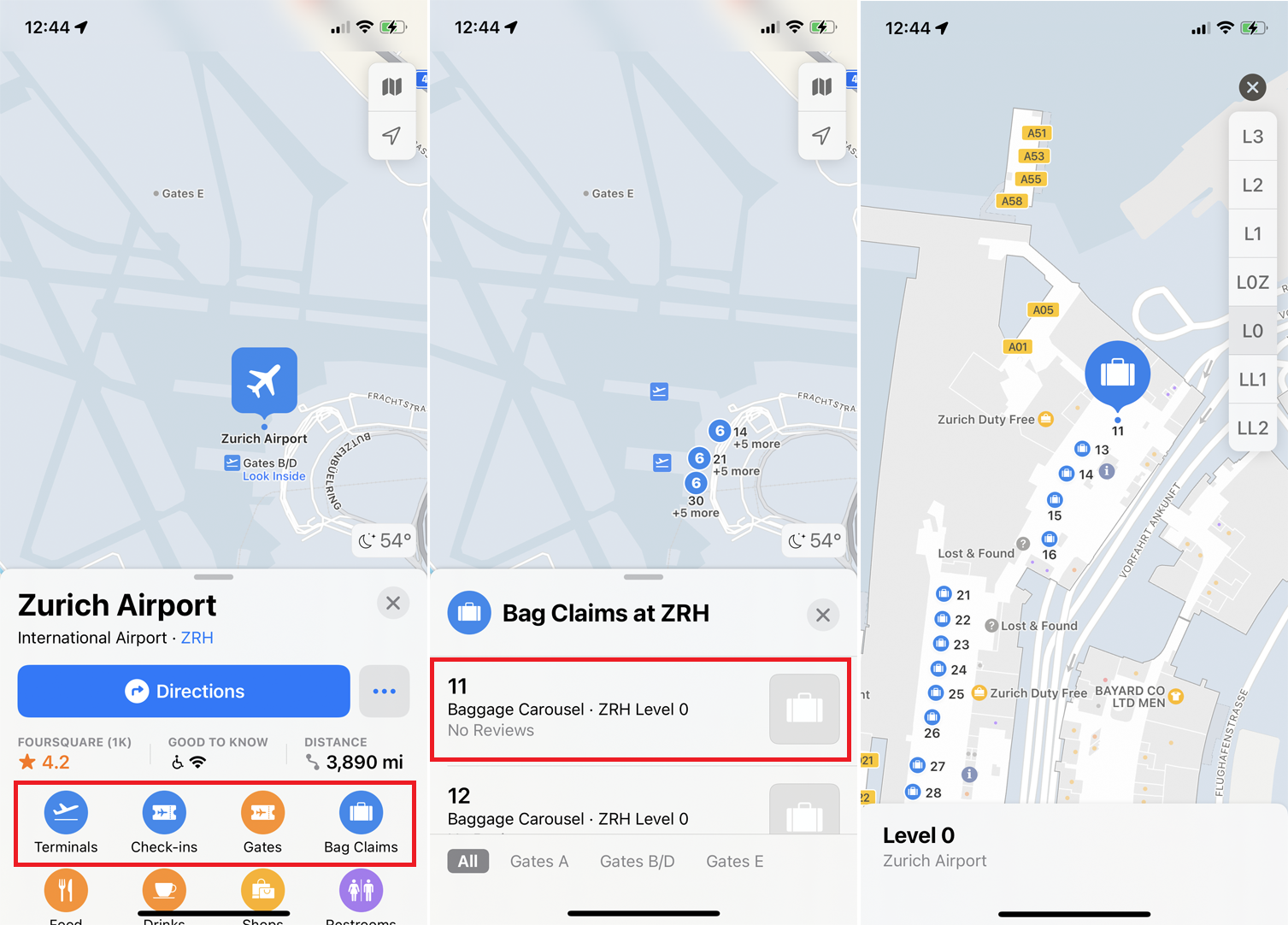
Apple Maps también te permite ver mapas internos de centros comerciales, aeropuertos y otros lugares donde podrías necesitar asistencia en viaje. Busque el nombre de una ciudad para un centro comercial admitido, como Los Ángeles, Boston, Nueva York o Tokio, o el nombre de un aeropuerto, como el aeropuerto internacional de Hong Kong, el aeropuerto JFK, el aeropuerto de Melbourne o el aeropuerto de Zúrich. En el aeropuerto, haga clic en uno de los íconos para mostrar áreas como terminales, check-in, puertas y reclamo de equipaje. Una vez que se selecciona el área, puede moverse por el mapa para ver su interior.
Guarda tus lugares favoritos
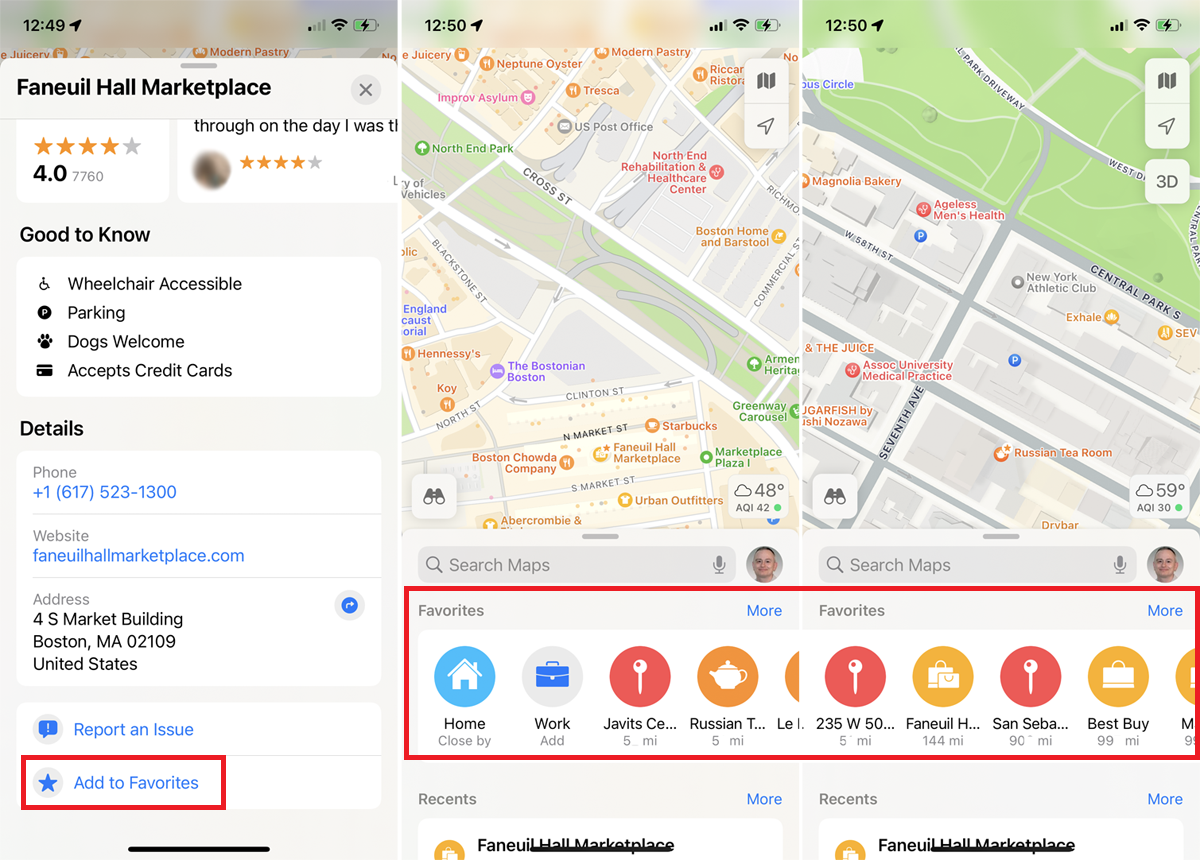
Apple Maps te permite guardar como tus restaurantes, tiendas, negocios, direcciones de amigos y otros lugares favoritos que visitas con frecuencia. Busque el lugar que desea guardar, deslice hacia arriba en la pantalla hasta que aparezca agregar a los favoritosy haga clic en. Después de guardar varios sitios de esta manera, aparecerá justo debajo del cuadro de búsqueda. Desplázate o toca tu carrusel Más para ver todo.
Recomendado por nuestros editores
Organizar lugares con asistentes

Cuantos más lugares visite y guarde, más difícil será encontrar un lugar en sus favoritos. Para resolver este problema, ingrese las ubicaciones guardadas en el asistente. Para hacer esto, deslice hacia arriba en la aplicación hasta que aparezca la sección para Conductory luego toque Nueva guía. Asigne un nombre a su nuevo guía, por ejemplo, un restaurante. Hacer clic Crear y haga clic en el asistente que acaba de crear para agregar lugares.
Encuentra una guía de la ciudad
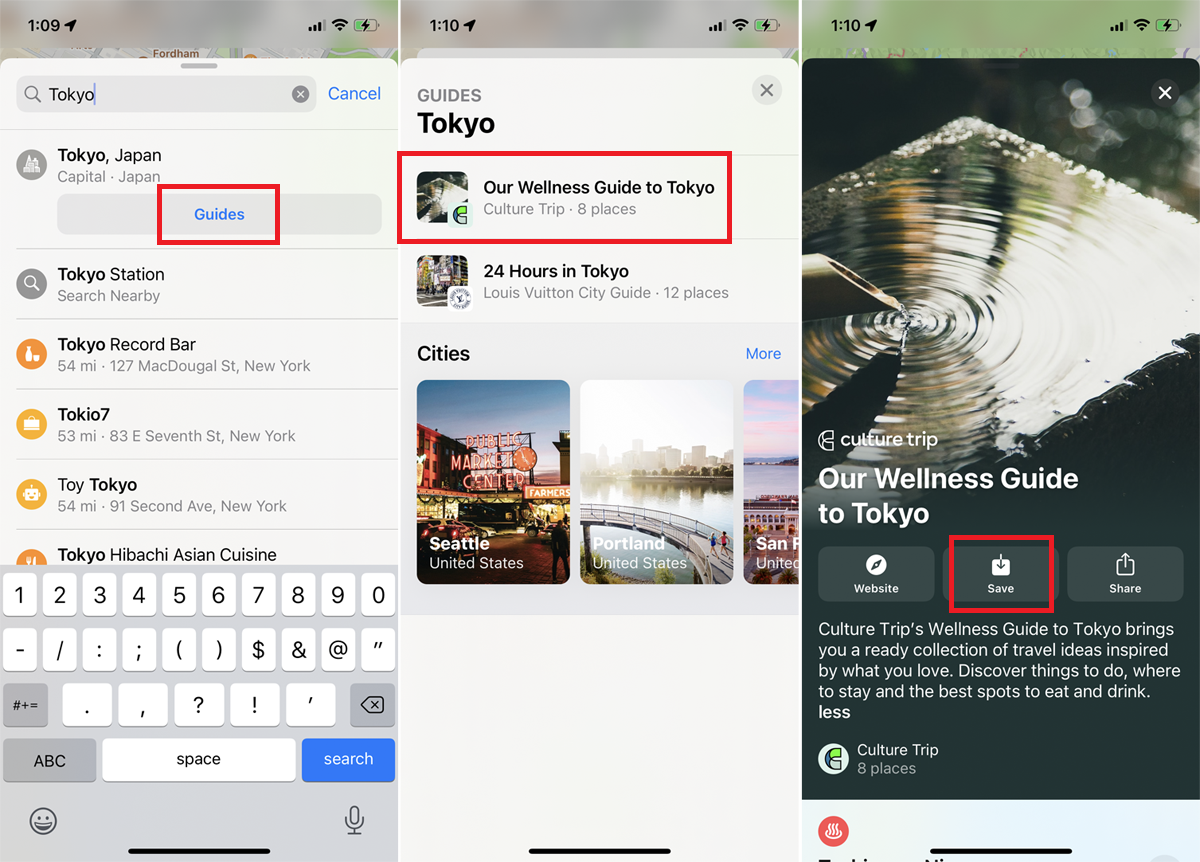
Apple Maps ofrece guías listas para usar que brindan información turística y de viajes sobre ciertas ciudades. Ingrese el nombre de la ciudad en el cuadro de búsqueda de arriba. Si hay un asistente para esta ubicación y Conductor aparece el botón. Haga clic en este botón para abrir una lista de asistentes. Luego puede hacer clic en cualquier asistente para abrir y leer su contenido e incluso guardarlo en su propia lista de asistentes.
Comparte tu hora estimada de llegada
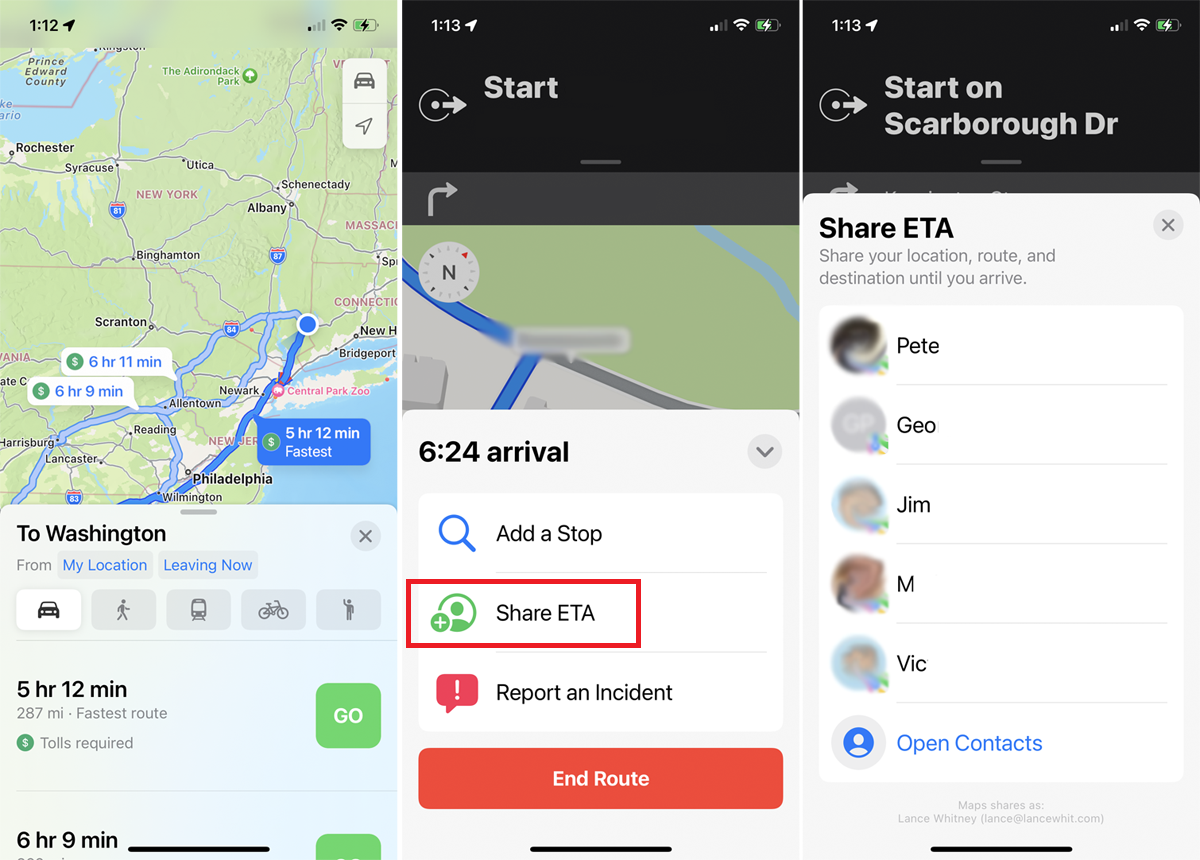
La función ETA le permite compartir su hora de llegada con un contacto. Después de buscar el destino, toque Instrucciones y toque Vamos comienzo. Desliza el dedo hacia arriba en la pantalla y toca Comparte ETA. Toque el contacto con el que desea compartir su ubicación y se enviará un mensaje de texto a esa persona automáticamente.
Ver el mundo
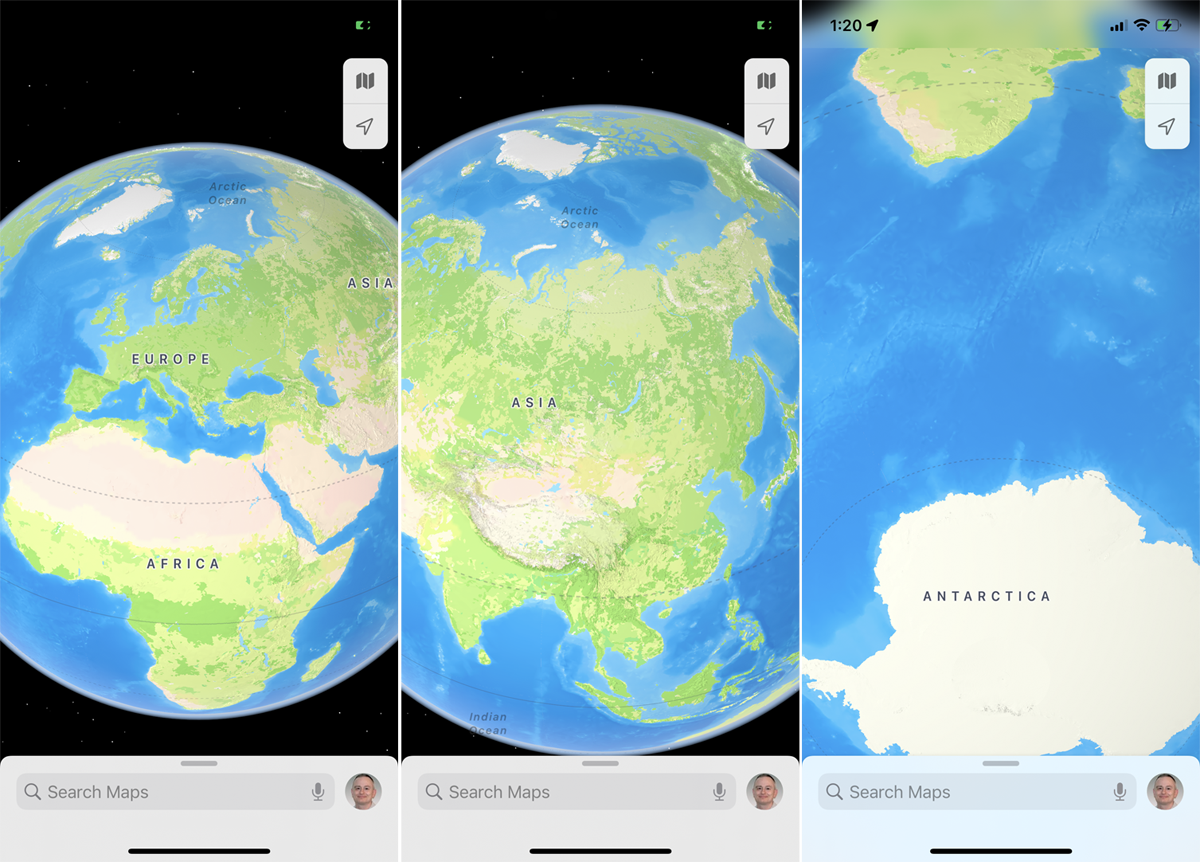
¿Quieres ver toda la Tierra? Puede hacer esto en Apple Maps. Pruébelo desde cualquier lugar del mapa juntando los dedos y alejándose hasta que vea el planeta. Desde aquí podrás moverte por el mundo y acercarte a cualquier zona.





